Bản cập nhật Windows 10 lớn mới nhất ( 150$ tại Amazon ) đã bắt đầu được tung ra cho máy tính để bàn , máy tính xách tay và hai trong một vào cuối tháng 10 và sẽ có sẵn để bạn tải xuống ngay bây giờ. Nếu bạn vẫn chưa nâng cấp từ Windows 7 ( 26$ tại Amazon ) , bạn cũng có thể sử dụng thủ thuật này để tải xuống Windows 10 miễn phí .) đã cập nhật thiết bị của mình, bạn sẽ tìm thấy một vài tính năng mới quan trọng sẽ giúp bạn tận dụng tối đa hệ điều hành mới.
Nâng cấp ngay khi có bản cập nhật sẽ giúp cuộc sống máy tính của bạn dễ dàng và an toàn hơn. Và tại thời điểm này, khi nhiều người trong chúng ta đang dành nhiều thời gian hơn ở nhà trên máy tính để làm việc hoặc giải trí, mọi điều nhỏ nhặt có thể làm cho trải nghiệm của bạn tốt hơn đều là chiến thắng trong cuốn sách của chúng tôi. Ngoài ra, việc cập nhật sẽ chuẩn bị cho bạn bản cập nhật Windows 10 mùa xuân năm 2021 sắp tới , có vẻ như sẽ tạo tiền đề cho những thay đổi lớn hơn trong tương lai.
Dưới đây là ba trong số các tính năng mới tốt nhất trong Bản cập nhật Windows 10 tháng 10 năm 2020 (còn được gọi là phiên bản 20H2) và cách sử dụng chúng.
1. Trình duyệt Microsoft Edge mang đến những cải tiến về quyền riêng tư
Windows 10 Phiên bản 20H2 là phiên bản đầu tiên đi kèm với trình duyệt Microsoft Edge cải tiến được cài đặt theo mặc định. Trình duyệt này hiện được xây dựng trên Chromium, nền tảng mã nguồn mở của Google cho trình duyệt Chrome , giúp nó tương thích với nhiều trang web hơn so với phiên bản cũ.
Ngoài ra còn có những lợi ích khác. Trình duyệt Edge mới bao gồm một tính năng bảo mật cố gắng để ngăn chặn các trang web theo dõi bạn trực tuyến - tương tự như Mozilla trình duyệt Firefox 's. Và một tính năng được gọi là Bộ sưu tập cho phép bạn dễ dàng thu thập thông tin từ các trang web khác nhau khi bạn đang nghiên cứu.
Cách sử dụng cài đặt quyền riêng tư của trình duyệt Edge mới: Bạn sẽ sử dụng trình duyệt Edge mới theo cách gần như giống với bất kỳ trình duyệt nào khác. Điều hướng đến biểu trưng trên Thanh tác vụ của bạn hoặc từ menu Bắt đầu - biểu trưng này xuất hiện dưới dạng một làn sóng đâm tròn có màu xanh lam, xanh lục và nước, tương tự như biểu tượng "e" của Internet Explorer màu xanh lam cũ .
Để thiết lập các tính năng bảo mật của bạn, hãy đi tới Cài đặt> Quyền riêng tư và dịch vụ . Bạn sẽ thấy ba tùy chọn để ngăn chặn theo dõi: cơ bản (cho phép hầu hết các trình theo dõi), cân bằng (chặn trình theo dõi từ các trang web bạn chưa truy cập - Microsoft đề xuất tùy chọn này) và Nghiêm ngặt (chặn phần lớn trình theo dõi từ tất cả các trang web).
Để kiểm tra nhanh cài đặt quyền riêng tư của bạn, khi bạn đang sử dụng trình duyệt, hãy nhấp vào biểu tượng ổ khóa ở bên trái thanh tìm kiếm. Một hộp sẽ xuất hiện cho bạn biết kết nối của bạn có an toàn hay không, với các tùy chọn để kiểm tra chứng chỉ trang web, cookie đang sử dụng và quyền của trang web. Bạn cũng có thể bật hoặc tắt Ngăn chặn theo dõi và quản lý cài đặt cho tất cả các trang web bạn truy cập. Nếu nó được đặt thành bật, bạn sẽ thấy số lượng trình theo dõi mà trình duyệt đã chặn.
Cách sử dụng tính năng Bộ sưu tập của trình duyệt Edge: Khi bạn đã điều hướng đến trang bạn muốn lưu, hãy nhấp vào biểu tượng trông giống như dấu " + " trong hộp, ở bên phải của thanh tìm kiếm. Thao tác này sẽ mở bảng Bộ sưu tập ở bên phải màn hình của bạn. Nhấp vào Bắt đầu bộ sưu tập mới và đổi tên nó thành bất kỳ thứ gì bạn muốn. Bạn có thể nhấp vào Thêm trang hiện tại để lưu trang web bạn đang truy cập. Bạn cũng có thể nhấp và kéo hình ảnh từ trang vào bộ sưu tập, cũng như chọn và kéo văn bản, đồng thời thêm ghi chú của riêng bạn. Để xuất bộ sưu tập của bạn sang Word hoặc Excel, hãy nhấp vào biểu tượng chia sẻ ba chấm và hơn thế nữa ở đầu bộ sưu tập.
2. Tùy chỉnh menu Bắt đầu mới của bạn
Menu Start cổ điển của Windows được làm mới trong Bản cập nhật tháng 10 năm 2020. Phiên bản mới có thiết kế hợp lý hơn và thay thế các tấm nền màu đồng nhất phía sau các biểu trưng trong danh sách ứng dụng của bạn bằng nền trong suốt một phần, để các biểu tượng nổi bật hơn. Màu sắc cũng sẽ thay đổi tùy thuộc vào việc bạn đang chạy chế độ sáng hay tối.
Cách tùy chỉnh menu Bắt đầu mới: Nếu bạn muốn thêm màu nhấn để các ô phù hợp với chủ đề màn hình của bạn, bạn có thể đi tới Cài đặt> Cá nhân hóa> Màu và bật màu nhấn trên Bắt đầu, thanh tác vụ và trung tâm hành động.
3. Mở tất cả các tab của bạn cùng một lúc
Với bản cập nhật, bạn sẽ có thể mở tất cả các tab của mình trong Edge bằng một lệnh đơn giản, thay vì chỉ một lệnh đang hoạt động trong mỗi cửa sổ trình duyệt. Điều này giúp bạn dễ dàng xem toàn bộ mọi cửa sổ mà bạn đang mở, thay vì chỉ một cửa sổ. Bạn cũng sẽ có thể định cấu hình nó để chỉ hiển thị ba hoặc năm tab cuối cùng của bạn hoặc tắt hoàn toàn. Tuy nhiên, nó chỉ hoạt động với trình duyệt Edge, ít nhất là ở thời điểm hiện tại. Cách tùy chỉnh các tab của bạn: Để mở tất cả các tab trong Edge cùng một lúc, hãy nhấn Alt + Tab . Để định cấu hình cài đặt tab của bạn hoặc tắt tính năng này, hãy đi tới Cài đặt> Hệ thống> Đa nhiệm . Bạn sẽ thấy một menu thả xuống với các tùy chọn cho những gì Alt + Tab có thể thực hiện.
Theo Cnet.com
Chúng tôi có thể giúp gì cho bạn? Hãy để lại lời nhắn!
15+
năm kinh nghiệm
100+
đối tác lớn


.jpg)
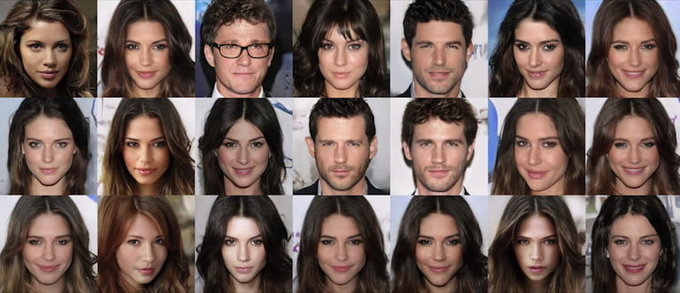
.jpg)